电脑图标横向太宽怎么办
更新时间:2024-01-08 16:06:28作者:xiaoliu
在使用电脑时,有时我们会遇到电脑图标横向过宽的问题,尤其是在Win10系统中,这种情况下,不仅会影响到我们的操作体验,还可能导致屏幕显示过宽,使得部分内容无法完全显示在屏幕上。如何解决这个问题呢?接下来我们将介绍一些方法来解决Win10屏幕显示过宽的问题,以帮助大家更好地使用电脑。
具体步骤:
1.在桌面空白处右击鼠标选择显示设置并打开。
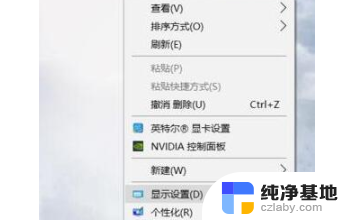
2.进入显示设置界面后首先找到并点击应用大小后面的箭头;
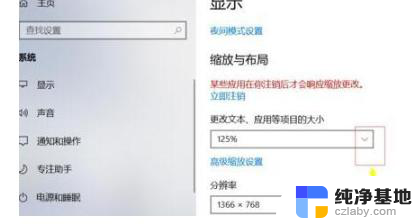
3.将应用的大小比列调整到100%。
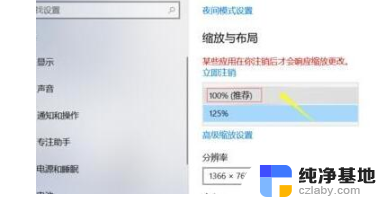
4.接下来就是对分辨率的调整了!点击分辨率后面的箭头。
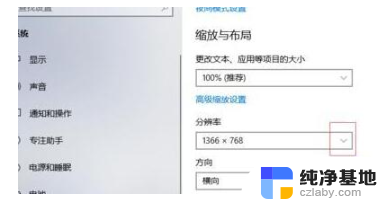
5.打来后不要选推荐的屏幕了,这个时候需要根据实际情况来调整到合适字体大小即可。
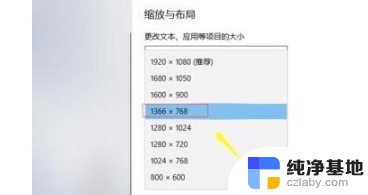
以上就是电脑图标横向太宽怎么办的全部内容,有需要的用户可以按照以上步骤进行操作,希望能够对大家有所帮助。
- 上一篇: 文件删不掉在资源管理器中打开
- 下一篇: 为什么电脑任务栏变成灰色了
电脑图标横向太宽怎么办相关教程
-
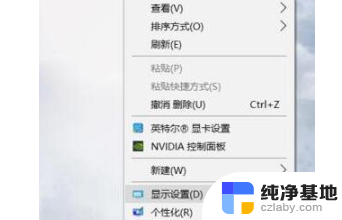 电脑显示器图标变宽了怎么办
电脑显示器图标变宽了怎么办2024-04-26
-
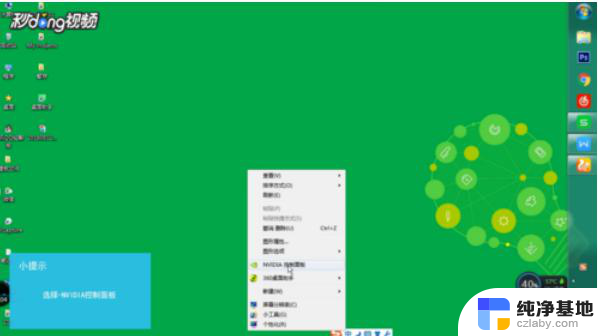 电脑玩cf太卡怎么办
电脑玩cf太卡怎么办2024-08-13
-
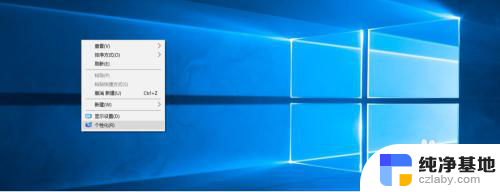 笔记本电脑桌面没有我的电脑图标怎么办
笔记本电脑桌面没有我的电脑图标怎么办2023-12-05
-
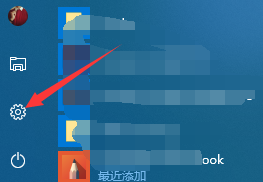 电脑桌面图标我的电脑不见了怎么办
电脑桌面图标我的电脑不见了怎么办2023-12-25
win10系统教程推荐